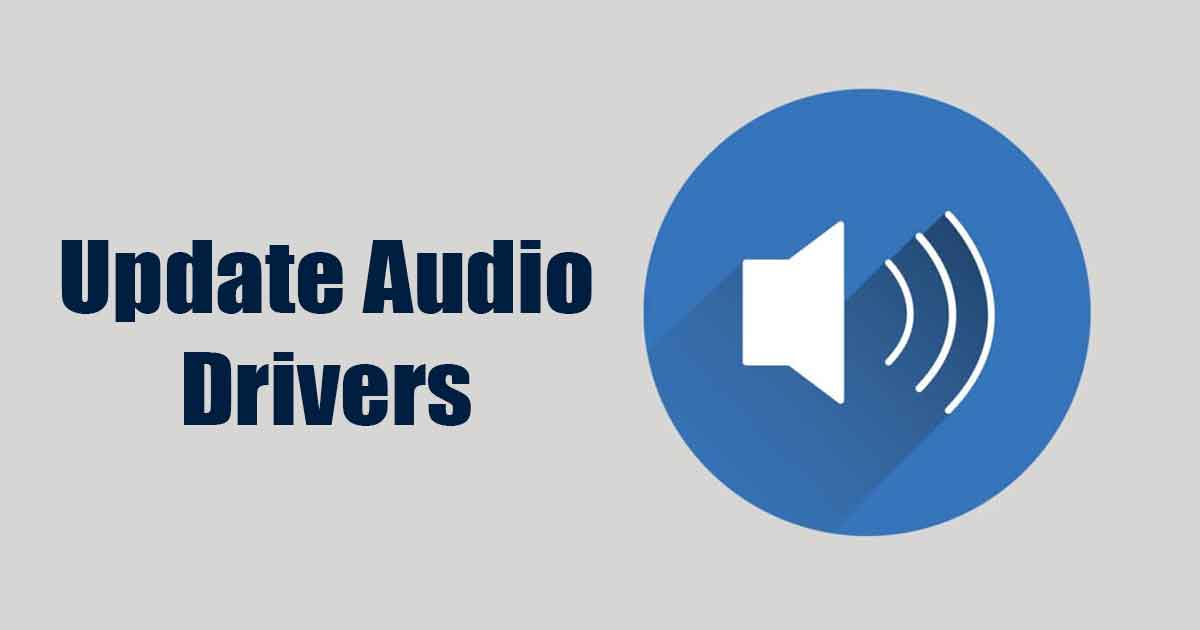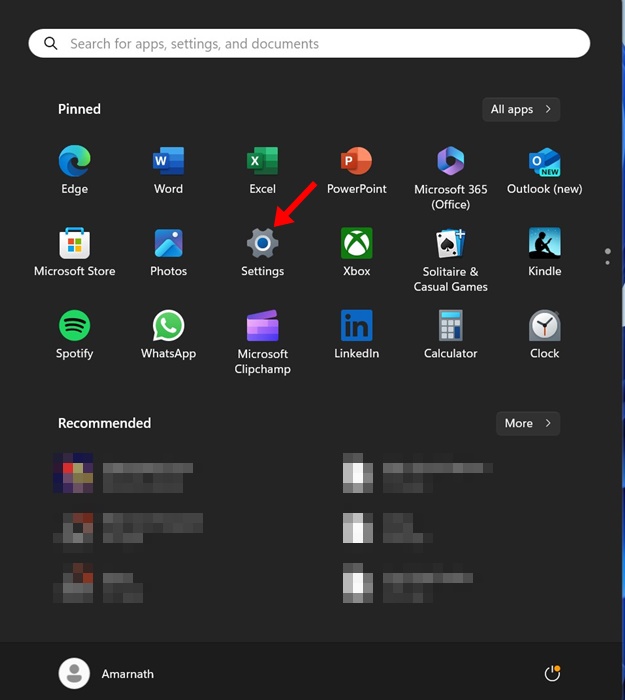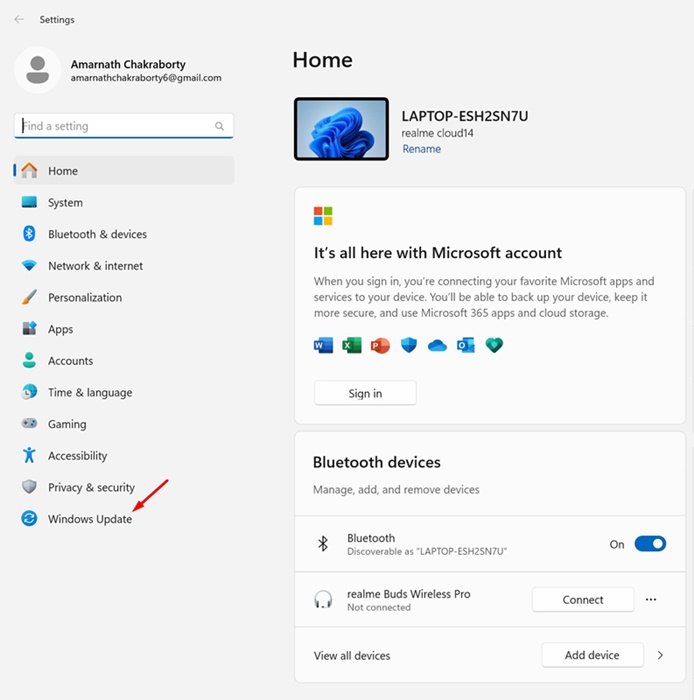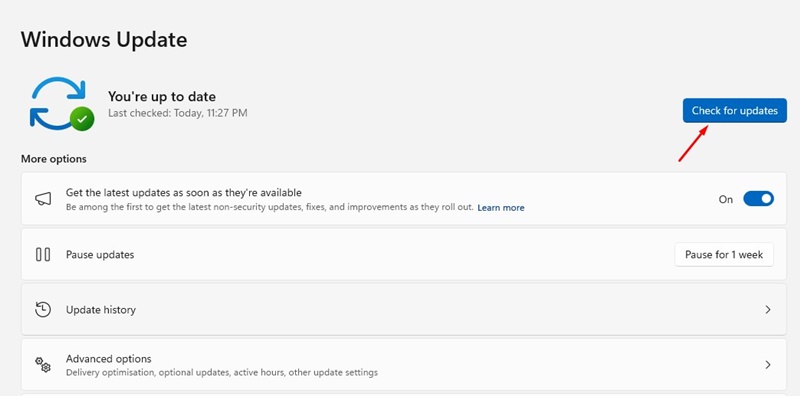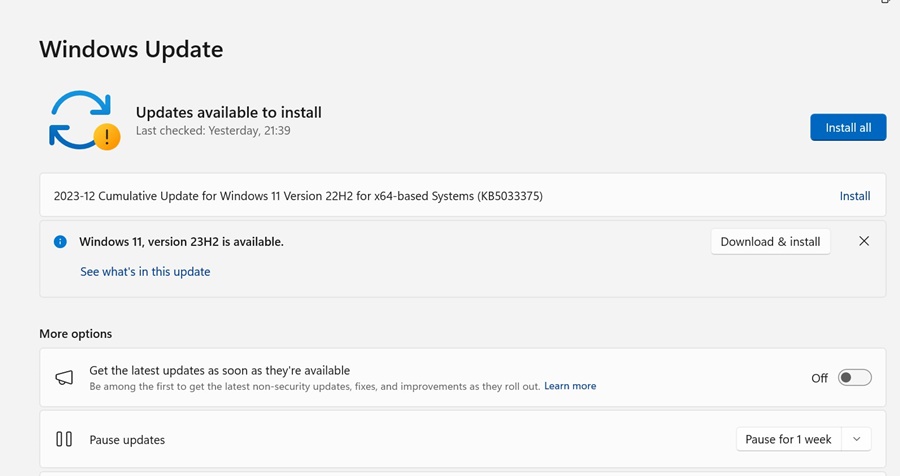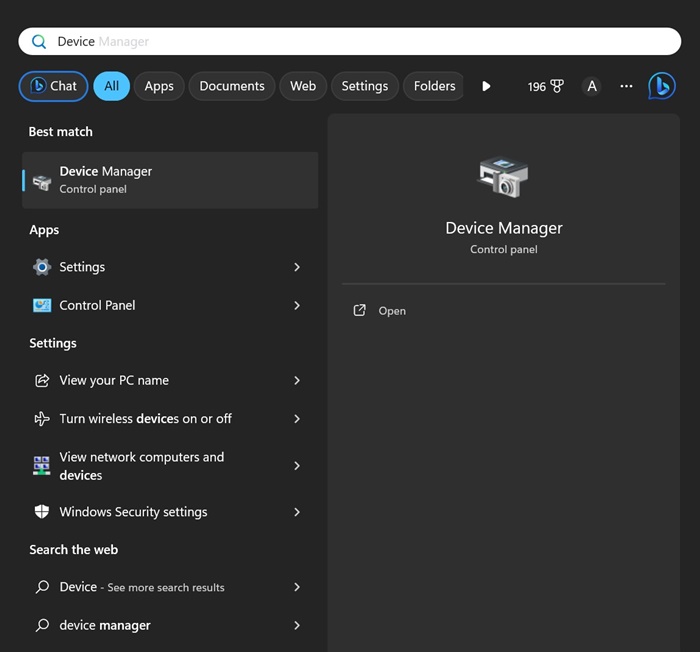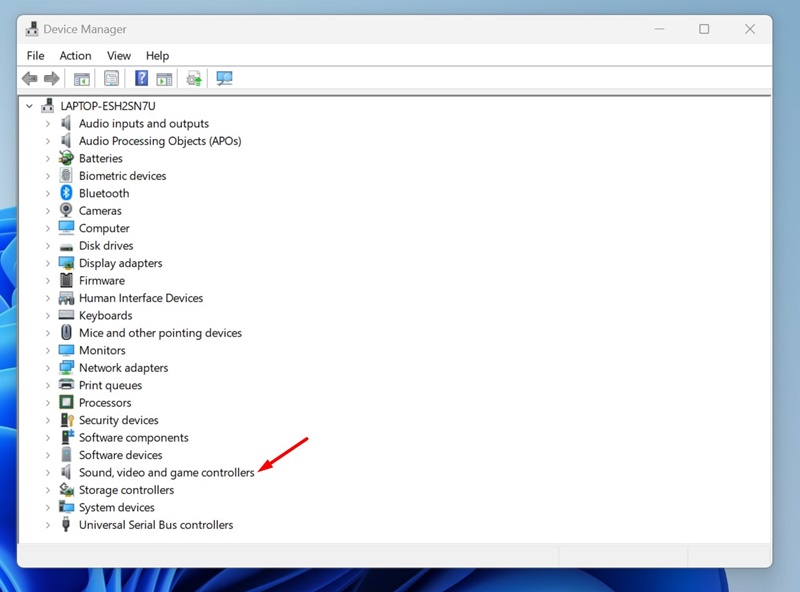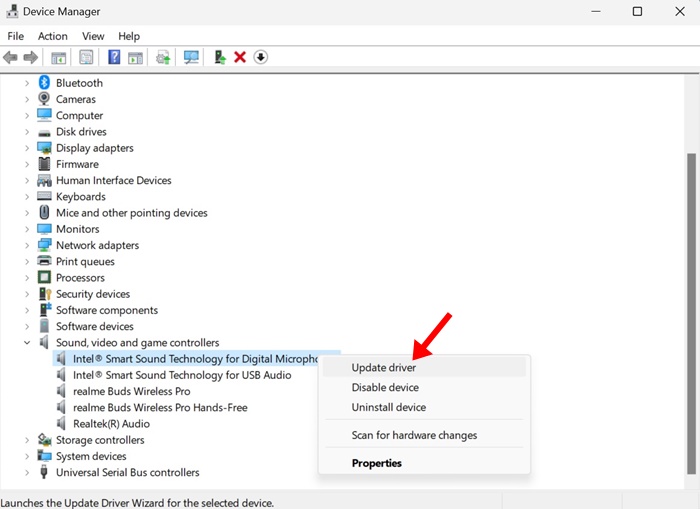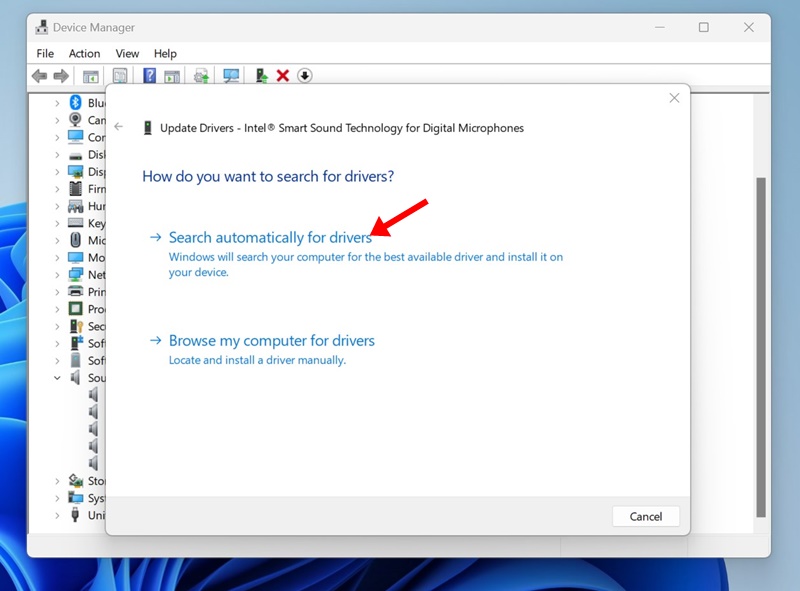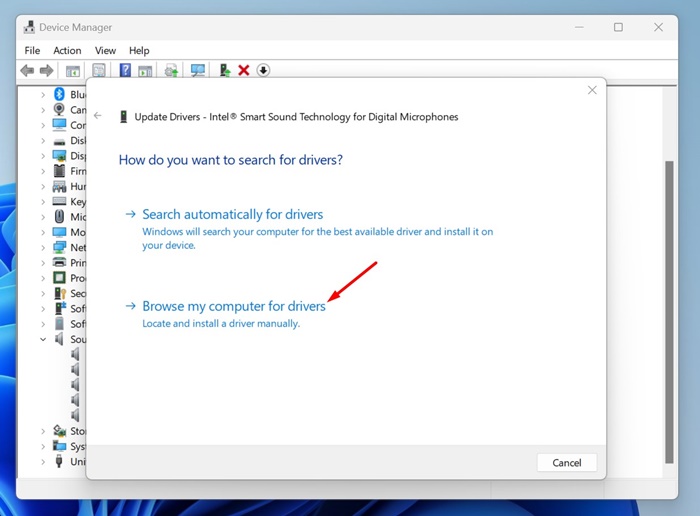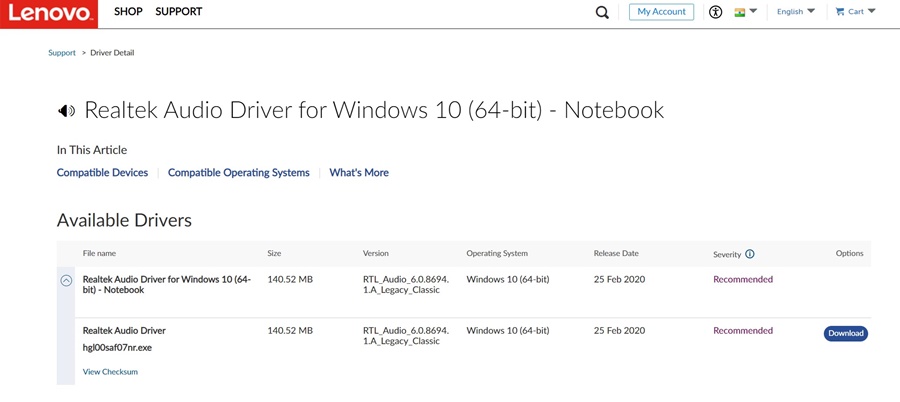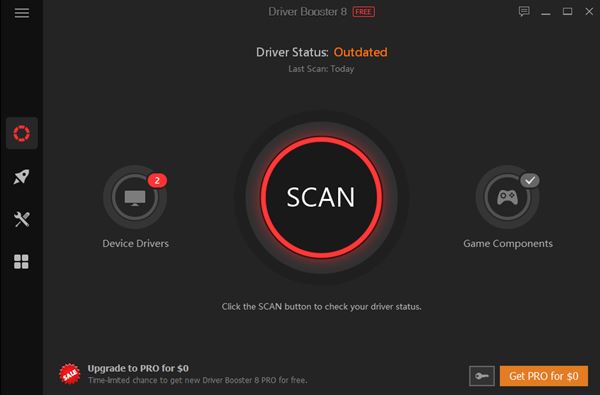Если вы являетесь пользователем Windows 11, возможно, вы знаете, насколько важно поддерживать актуальность драйверов устройств. Операционная система все еще новая и имеет много проблем со стабильностью. Иногда Windows 11 может показывать ошибки, связанные с драйверами, или даже BSOD.
Однако преимущество операционной системы Windows заключается в том, что встроенный инструмент может решить большинство ее проблем. Например, если у вас возникли такие проблемы, как искажение звука или задержка звука, вы можете использовать встроенные инструменты для обновления аудиодрайверов.
Поддержание актуальности аудиодрайвера имеет ряд преимуществ; он обеспечивает качественный вывод звука и исключает любые другие проблемы с воспроизведением звука. Следовательно, в этой статье будет обсуждаться, как обновить аудиодрайверы в Windows 11.
Как обновить аудиодрайверы в Windows 11
Существует не один, а несколько способов обновления аудиодрайверов в Windows 11; вы можете использовать диспетчер устройств, настройки Windows 11 и т. д. Ниже мы поделились ими всеми. Давайте узнаем, как обновить аудиодрайверы в Windows 11.
1. Обновите аудиодрайверы из Центра обновления Windows 11
Самый простой и простой способ установить все ожидающие обновления драйверов в Windows 11 — обновить операционную систему. Windows 11 автоматически загружает и устанавливает все недостающие драйверы во время обновления системы. Следовательно, вам необходимо обновить Windows 11 до последней версии.
1. Нажмите кнопку Windows Key + S на клавиатуре. Откроется приложение Настройки.
2. Когда откроется приложение «Настройки», перейдите на вкладку Центр обновления Windows.
3. Справа нажмите кнопку Проверить наличие обновлений.
4. Теперь Windows 11 будет автоматически проверять наличие обновлений программного обеспечения. Если ожидается какое-либо обновление, нажмите кнопку Загрузить и установить.
5. Теперь подождите, пока обновление загрузится и установится на ваше устройство.
Вот и все! Вот как вы можете обновить аудиодрайверы в Windows 11 через обновления системы.
2. Обновите аудиодрайвер в Windows 11 через диспетчер устройств
В этом методе мы будем использовать утилиту «Диспетчер устройств» Windows 11 для обновления устаревших аудиодрайверов. Вот как обновить драйвер Windows Audio с помощью диспетчера устройств.
1. Введите «Диспетчер устройств» в поиске Windows 11. Затем откройте приложение Диспетчер устройств из списка лучших результатов.
2. Когда откроется диспетчер устройств, разверните Звуковые, видео и игровые контроллеры.
3. Теперь щелкните правой кнопкой мыши звуковую карту и выберите Обновить драйвер.
4. В окне «Обновить драйверы» выберите параметр Автоматический поиск драйверов.
5. Если у вас уже есть последние версии аудиодрайверов, выберите параметр Просмотреть драйверы на моем компьютере и найдите драйвер.
Вот и все! Вот как вы можете обновить аудиодрайверы в Windows 11 через диспетчер устройств.
3. Загрузите последнюю версию аудиодрайвера с веб-сайта производителя
Если вы используете ноутбук или компьютер определенного OEM-производителя, вы можете посетить их официальный сайт и загрузить последние версии аудиодрайверов для звуковой карты.
Например, если у вас есть ноутбук Lenovo, вы можете посетить официальный сайт Lenovo и загрузить последние версии аудиодрайверов.
Обычно вам придется посетить официальный сайт производителя вашего ноутбука/ПК и найти репозиторий его драйверов. Найдя репозиторий драйверов устройств, загрузите последние версии аудиодрайверов и установите их на свой компьютер/ноутбук.
Ниже мы перечислили некоторых популярных OEM-производителей, производящих компьютеры и предоставляющих драйверы устройств.
4. Обновите аудиодрайверы с помощью программ обновления драйверов
Для Windows 11 доступны сотни программ обновления драйверов; некоторые из них хороши и позволяют обновить все устаревшие драйверы всего за несколько кликов.
Большинство программ обновления драйверов, разработанных для Windows 10, также полностью совместимы с Windows 11. На Techviral мы уже опубликовали список из лучшие инструменты обновления драйверов для Windows; обязательно прочтите это руководство и выберите инструмент, который соответствует вашим потребностям.
Итак, это руководство посвящено обновлению аудиодрайверов на компьютерах с Windows 11. Мы рассказали о различных способах обновления аудиодрайверов в Windows 11; вы можете следовать любому из них. Если вам нужна дополнительная помощь по обновлению аудиодрайверов в Windows 11, сообщите нам.